
我们知道在制作WPS表格的时候,有时候单元格中的内容超出了原有的范围,这样下来,整个文档就显示不整齐繁乱。下面小编就告诉大家如何设置表格的列宽和行高,很简单,两个方法都可行。
行高设置方法一:选中需要调节行高的整行,右击该行选择“行高”,在弹出的行高窗口进行行高设定然后点击确定。
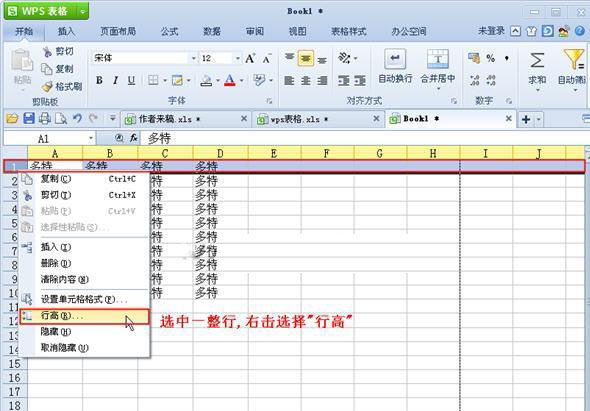
行高的设置
行高设置方法二:将光标移至行号分割线上,上下拖动分割线进行行高调整。
列宽设置方法一:选中需要调节列宽的整列,右击该列选择“列宽”,在弹出的列宽窗口进行列宽设定然后点击确定,
列宽设置方法二:将光标移至列号分割线上,左右拖动分割线进行列宽调整。
以上就是设置WPS表格中行高和列宽的两种方法。方法都很简单,一种是手动调节自己想要的行高和列宽,另一种是通过数字来设置,两种方法的操作,要看自己的制作表格的要求,小编认为第一种会比较简便点。
零七网部分新闻及文章转载自互联网,供读者交流和学习,若有涉及作者版权等问题请及时与我们联系,以便更正、删除或按规定办理。感谢所有提供资讯的网站,欢迎各类媒体与零七网进行文章共享合作。

